Te ayudamos a generar el reporte general del estado de cuenta por cada cliente. Siguiendo los pasos de este tutorial:
Primero, ubicamos Reportes en el menú izquierdo y luego en la subcategoría Ventas, elegimos el enlace Estado de cuentas.
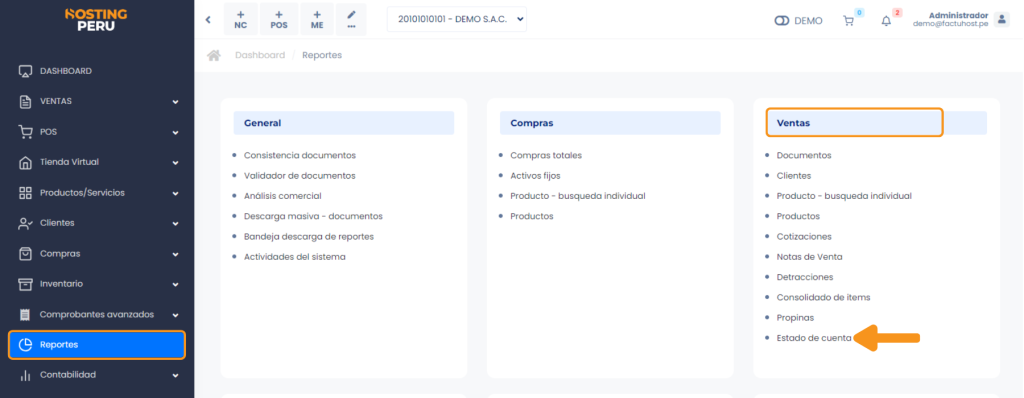
Esta pantalla será la que aparece:
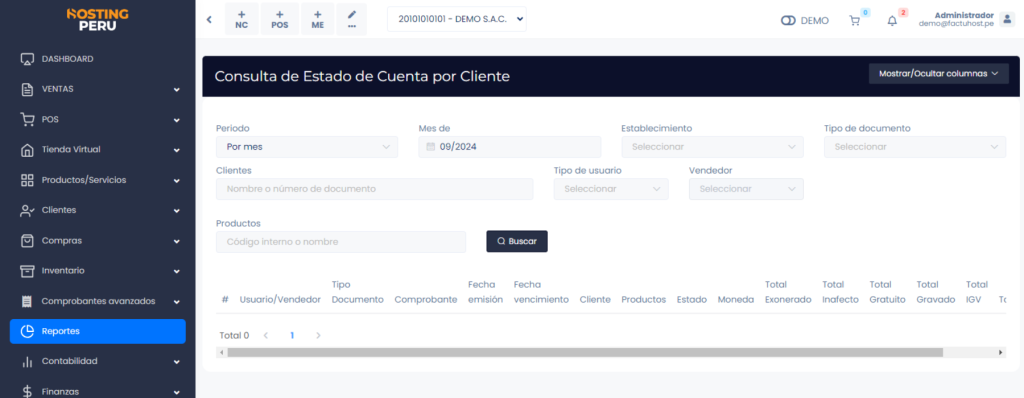
Elige los filtros en Consulta de Estado de Cuenta por Cliente:
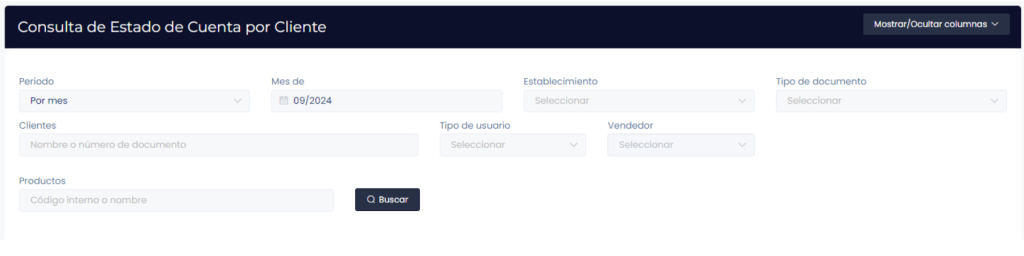
Haz clic en el botón Buscar para ver los resultados del reporte.
IMPORTANTE: Elige solo los filtros necesarios para limitar tu búsqueda.
Generado el reporte visualizarás el estado de cuenta de los clientes:
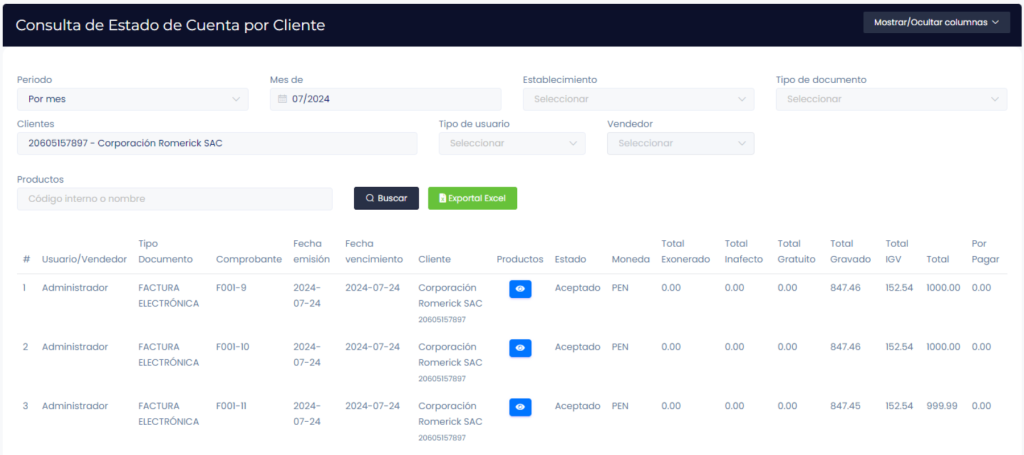
También puedes hacer clic en el botón Exportar Excel para exportar el reporte en ese formato.



